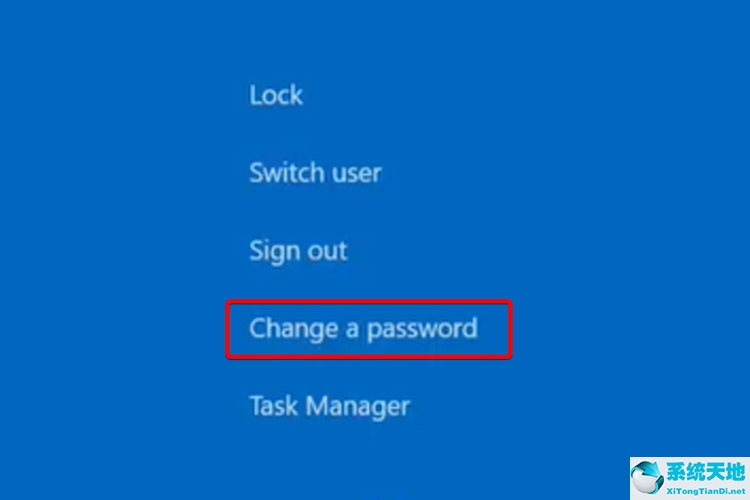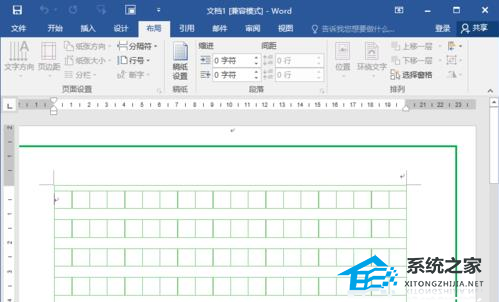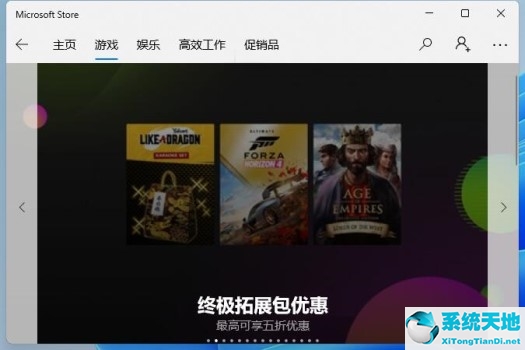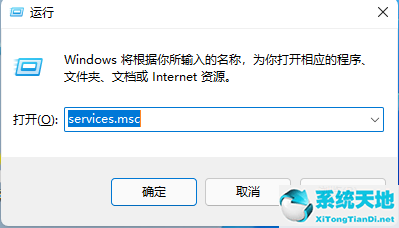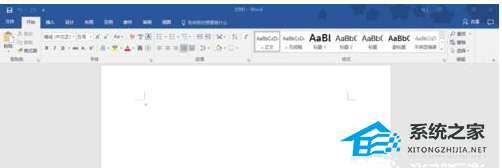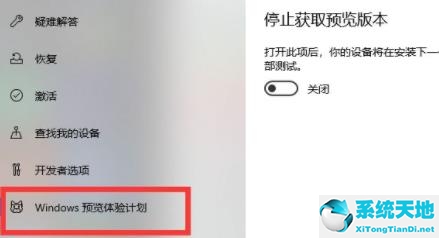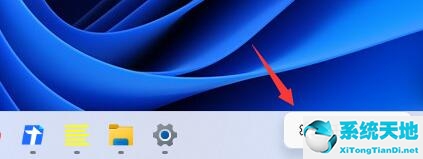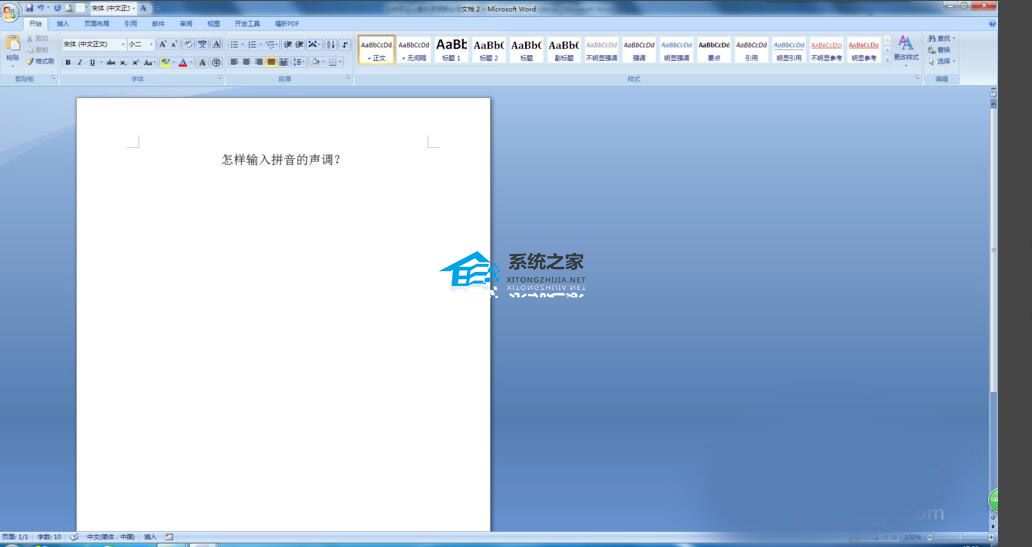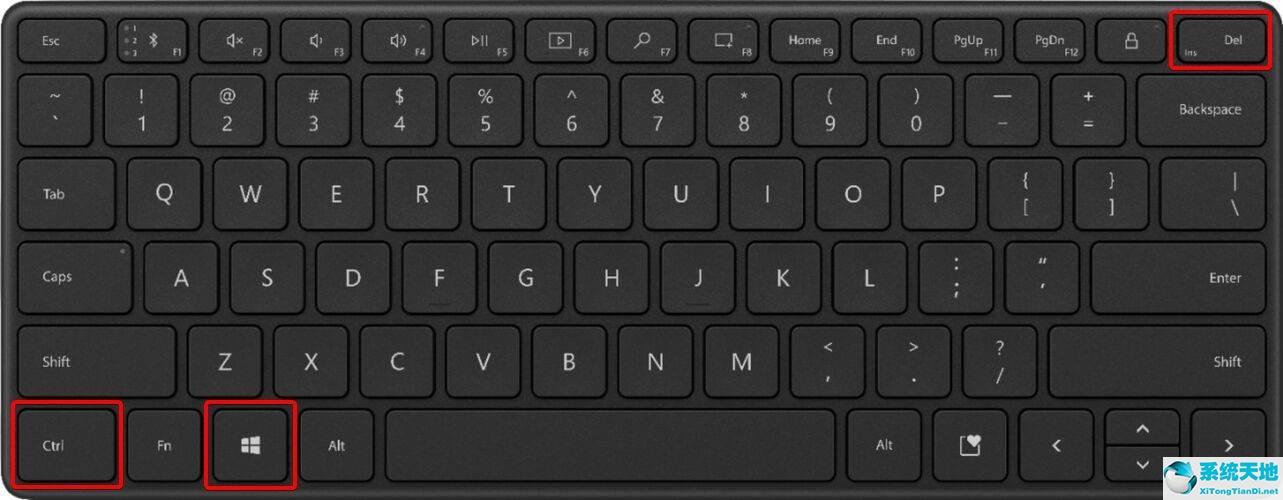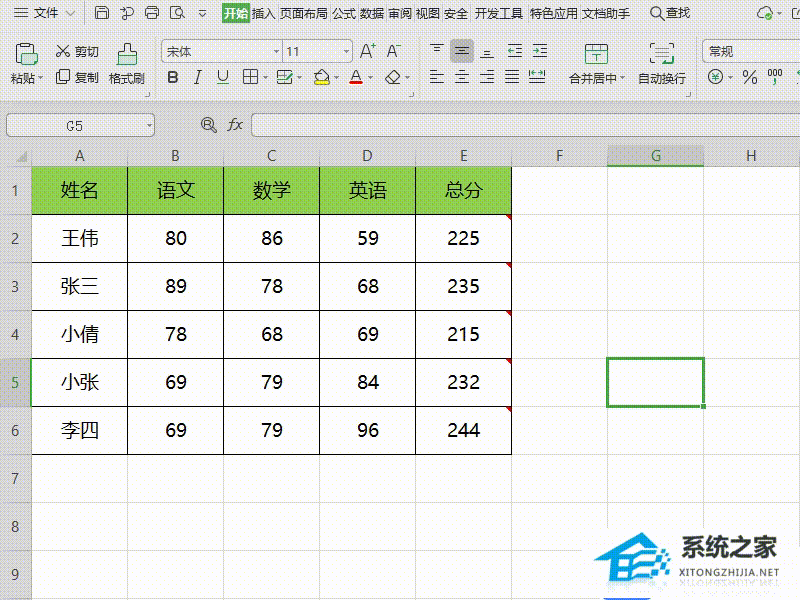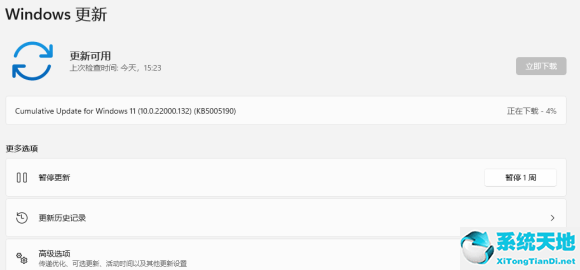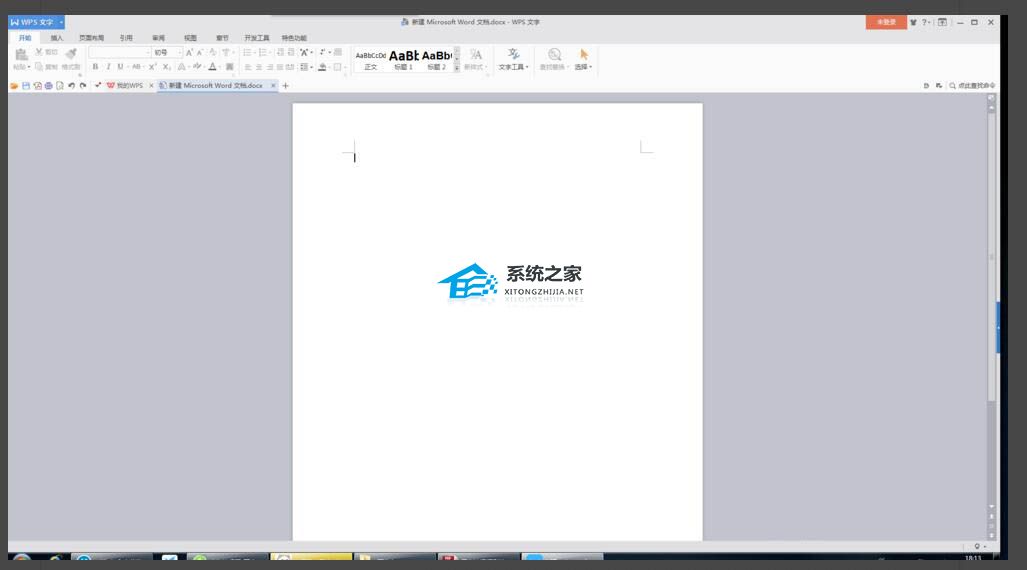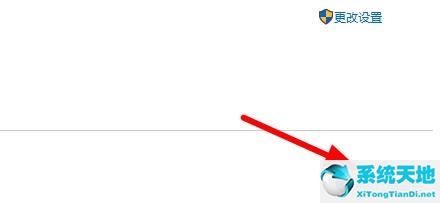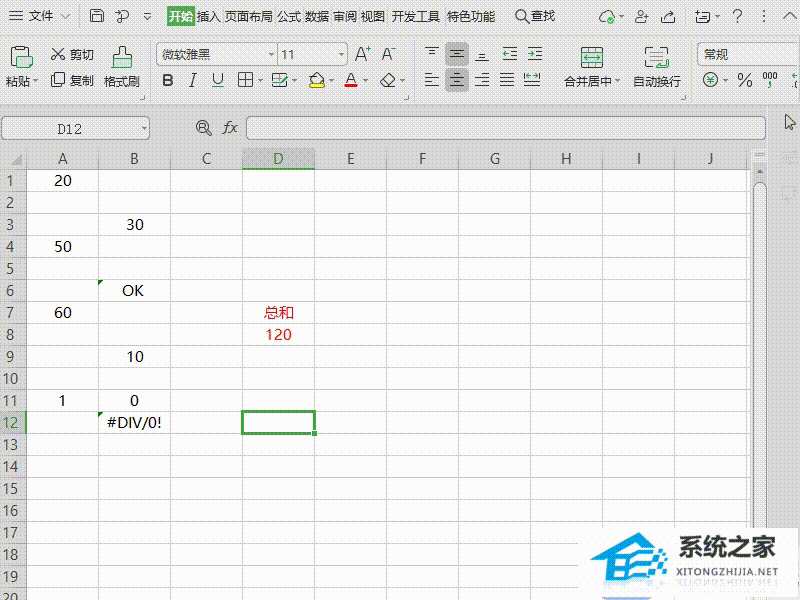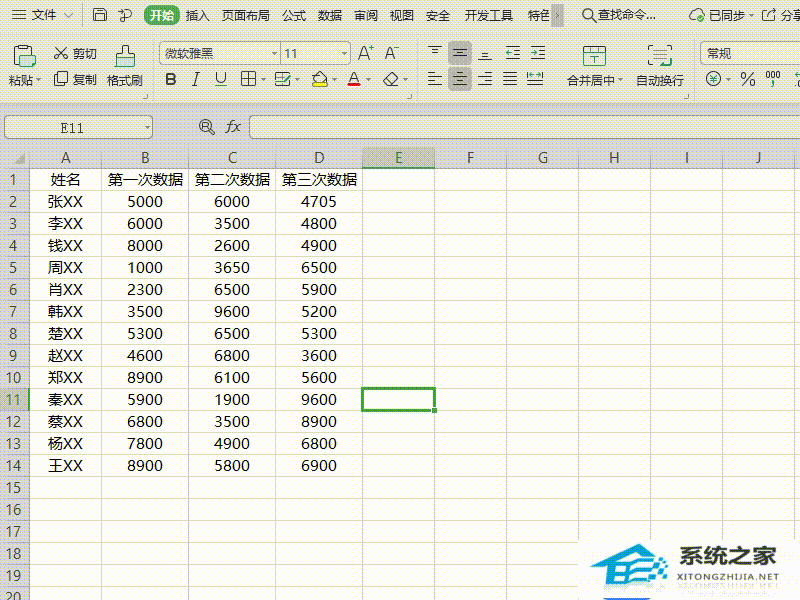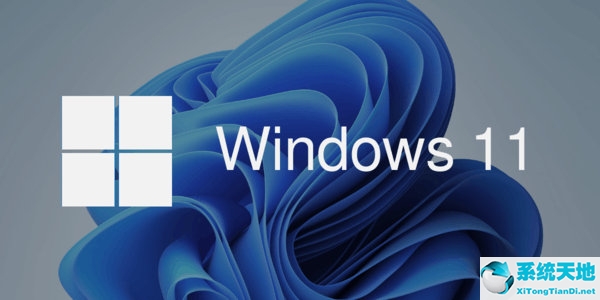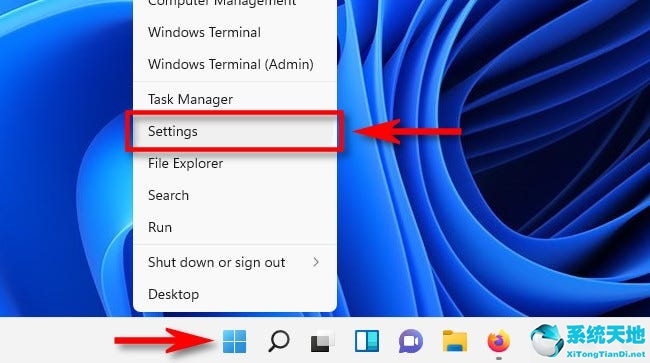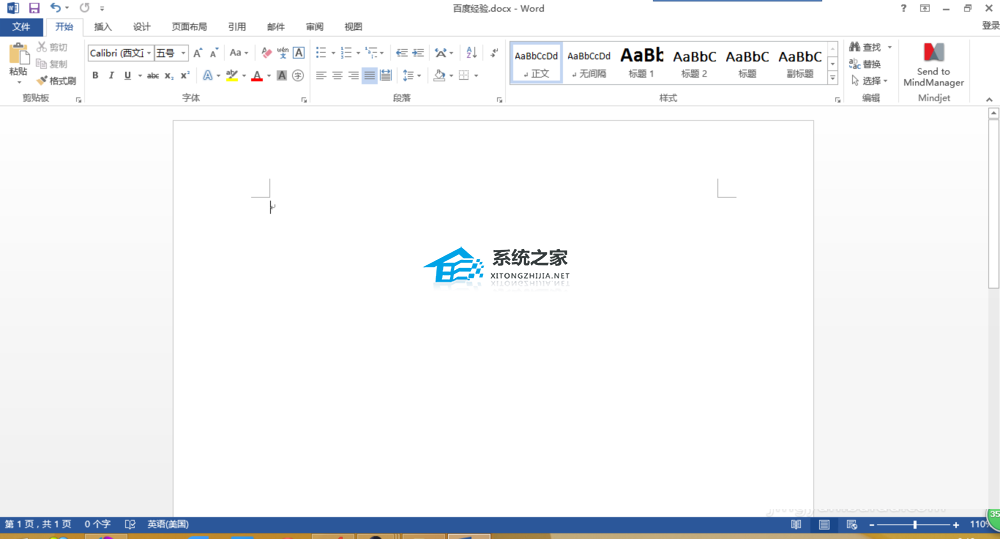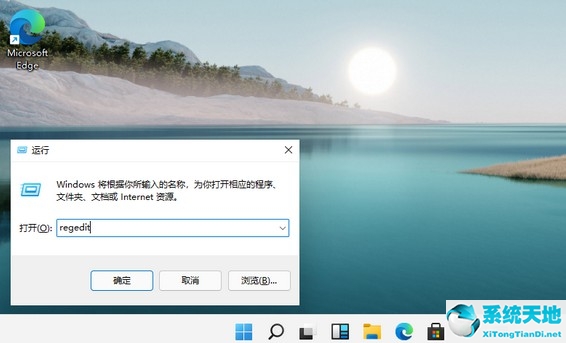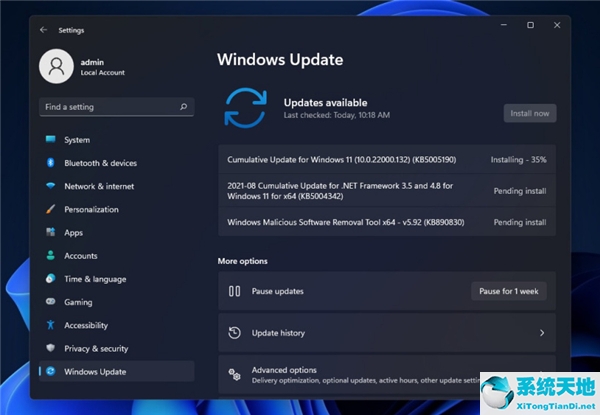Word软件需要进行文档分栏怎么操作详细图文教程分享, Word软件需要分享如何操作文档栏目的详细图文教程。在操作Word的时候,有时候因为版面的需要,我们不得不把内容分成栏目,把一个页面分成多个界面来使用。有些用户不能这样做,
大家一起分享一下操作教学吧。
操作程序
1.打开Word 2003,进入Word 2003操作界面,如图所示:
:  2.在这个打开的界面上方的菜单栏中找到格式菜单,如图所示:
2.在这个打开的界面上方的菜单栏中找到格式菜单,如图所示:
:  3.点击格式菜单进入其子菜单,在子菜单中可以找到列选项,如图所示:
3.点击格式菜单进入其子菜单,在子菜单中可以找到列选项,如图所示:
:  4.点击列选项,打开列设置对话框,如图所示:
4.点击列选项,打开列设置对话框,如图所示:
: 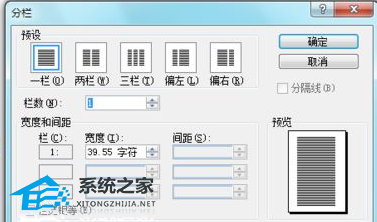 5.在此对话框中查找列数选项。在此输入框中输入3,我们将其设置为三列,如下所示:
5.在此对话框中查找列数选项。在此输入框中输入3,我们将其设置为三列,如下所示:
:  6.设置完成后,点击确定返回编辑输入区。输入文本后,您可以看到我们的文档变成了三列,如下所示:
6.设置完成后,点击确定返回编辑输入区。输入文本后,您可以看到我们的文档变成了三列,如下所示:

Word软件需要进行文档分栏怎么操作详细图文教程分享,以上就是本文为您收集整理的Word软件需要进行文档分栏怎么操作详细图文教程分享最新内容,希望能帮到您!更多相关内容欢迎关注。
未经允许不得转载:探秘猎奇网 » Word软件需要进行文档分栏怎么操作详细图文教程分享(在文档中如果需要分栏 需要如何实现)

 探秘猎奇网
探秘猎奇网 Excel2010如何设置鼠标滚轮控制窗口大小的操作方法分享(Excel 2010中如何设置鼠标滚轮控制窗口大小如何分享操作方法)
Excel2010如何设置鼠标滚轮控制窗口大小的操作方法分享(Excel 2010中如何设置鼠标滚轮控制窗口大小如何分享操作方法) win7用户名称怎么改(如何更改用户文件夹名称)
win7用户名称怎么改(如何更改用户文件夹名称) 陈思诚个人资料,陈思诚的导演能力有多强?电影世界中最精明的产品经理
陈思诚个人资料,陈思诚的导演能力有多强?电影世界中最精明的产品经理 冬瓜怎样做才好吃,产妇能吃冬瓜吗?
冬瓜怎样做才好吃,产妇能吃冬瓜吗? win10安全模式连不了网络(win10安全模式不能连接wifi吗?)
win10安全模式连不了网络(win10安全模式不能连接wifi吗?) 癫发作是什么症状,癫痫是一种精神疾患吗?癫痫发作该如何处理呢?
癫发作是什么症状,癫痫是一种精神疾患吗?癫痫发作该如何处理呢? 人生之路大结局是什么?每个角色都获得了好结局吗?
人生之路大结局是什么?每个角色都获得了好结局吗?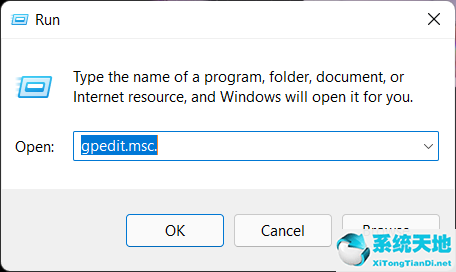 win10文件资源管理器怎么关闭(win11 文件资源管理器)
win10文件资源管理器怎么关闭(win11 文件资源管理器)